
Navigatè Sipleman Savefrom.net se youn nan solisyon yo yo te pi popilè pou Téléchargez mizik ak videyo soti nan sit divès kalite. Apre enstale navigatè a entènèt, se yon bouton espesyal entegre, ki pèmèt ou chwazi bon jan kalite a epi yo kòmanse download la. Zouti sa a pral yon chwa ekselan pou moun ki itilizatè ki aktivman chaj rezo medya divès kalite. Kòm yon pati nan atik jodi a, nou vle pale sou itilize nan Savefrom.net nan Google Chrome.
Sèvi ak SaveFrom.net nan Google Chrome
Apre sa, nou vle di nou absoliman sou tout detay yo nan itilize nan Savefrom.net nan navigatè a mansyone. Nou divize atik la sou etap sa yo pou ke itilizatè inisyasyon yo pi bon fè fas ak tout bagay sa a, ki te rezoud algorithm nan entèraksyon ak ekspansyon. Pwosedi a enstalasyon konplike yon ti kras depi liberasyon an nan adisyon a, kidonk kite a kòmanse avèk li.Etap 1: Enstale MeddleMonkey
Koulye a, Savefrom.net se pa yon ekstansyon konplè ki te kapab telechaje soti nan ofisyèl magazen an Chrome sou entènèt. Li se aplike kòm yon script pou yon manadjè separe yo rele meddlemonkey. Li se soti nan li ki kòmanse operasyon an nan enstale ankadreman. Add MeddleMonkey nan navigatè ou a jan sa a:
Download meddlemonkey soti nan Google vebstore
- Swiv lyen ki pi wo a lyen pou li ale nan paj ofisyèl la nan Manadjè a Jesyon Script. Gen klike sou "Enstale" bouton an.
- Lè avize autorisations yo bay la, chwazi "Enstale Ekspansyon" opsyon an.
- Apre sa, ou pral resevwa yon notifikasyon ki apwopriye ki te operasyon an ranpli avèk siksè.



Etap 2: Ajoute Savefrom.net Script
Koulye a, kite a pale dirèkteman sou ajoute yon script Savefrom.net. Se travay sa a tou rezoud literalman nan plizyè klik, e menm yon Nouvo pral fè fas ak li, ki moun ki pa janm te fè fas ak aplikasyon an nan aksyon sa yo.
Ale nan sit entènèt la ofisyèl nan Savefrom.net
- Louvri Add-sou ak tèt peze nan "Enstale" bouton an.
- Imedyatman ale nan etid la nan enstriksyon an.
- Isit la nan etap nan dezyèm, klike sou inscription la "Set".
- Lè ou klike sou li, yo pral yon tranzisyon otomatik nan ajoute paj la script dwe fèt. Isit la ou enterese nan "Enstalasyon Konfime" opsyon an.
- Lè sa a, inscription a endike aplikasyon an siksè nan enstalasyon an parèt anba a.





Sou sa a, se operasyon an tout antye ranpli, li rete sèlman yo tcheke si ekstansyon sa a nan Savefrom.net te aktive otomatikman, epi ou ka kontinye nan sèvi ak aktif li yo.
Etap 3: Savefrom.net Script deklanchman
Koulye a, yon ti tan di sou manadjè a jesyon script rele meddlemonkey, nan ki ekspansyon an anba konsiderasyon aktyèlman ap travay. Li se posib ke yo pral script la enstale dwe dekonekte, se konsa li pral gen yo dwe aktive, apre yo fin ki ki bouton ki koresponn lan ap kòmanse yo dwe parèt.
- Klike sou icon nan meddlemonkey, ki se parèt sou tèt la nan panèl la navigatè. Genyen ou ka imedyatman aktive tout Scripts oswa ale nan "Jere Scripts" seksyon an.
- Isit la, klike sou bouton an "Pèmèt" ki sitiye nan blòk la Savefrom.net.
- Kòm yon rezilta, ou pral imedyatman wè ki te aplikasyon an te avèk siksè pèmèt, ki vle di ou ka ale nan download dosye.

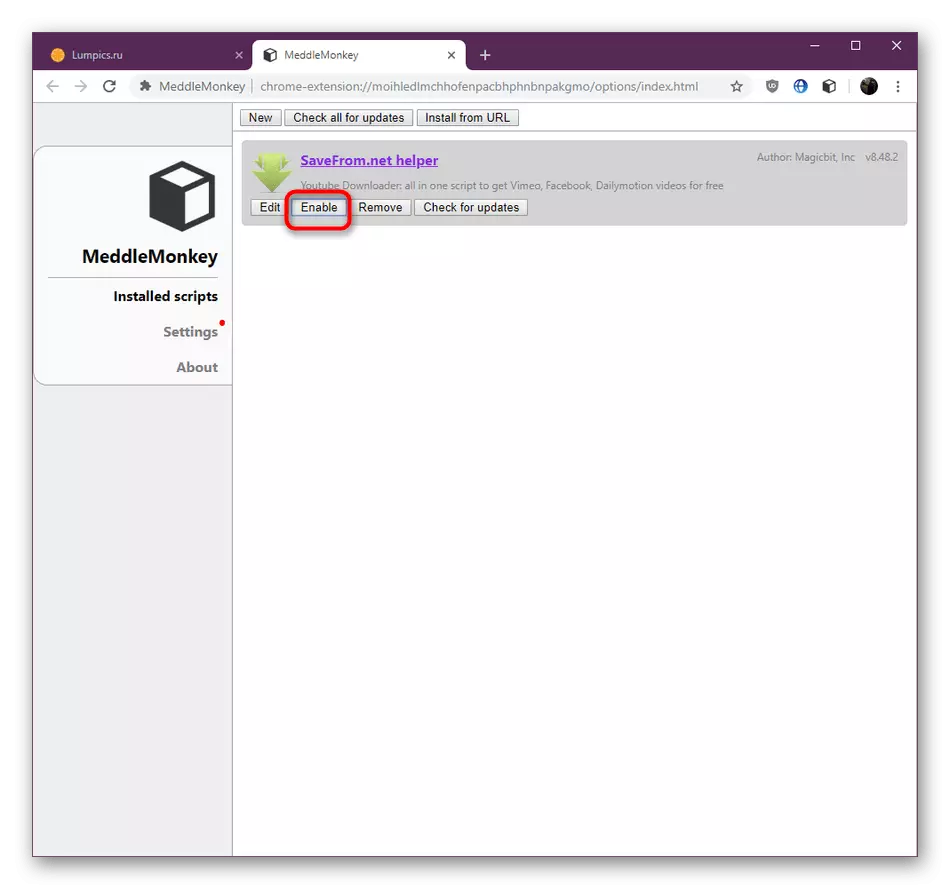

Etap 4: Téléchargez Mizik ak Videyo
Etap final la nan atik jodi a nou an pral montre prensip la Expansion Savefrom.net sou egzanp lan nan Téléchargez mizik ak videyo soti nan sit diferan. Se pou nou sispann nan chak kalite done nan plis detay.
Download Videyo
Pou yon egzanp pou Téléchargez videyo, pran yon videyo popilè hosting rele YouTube. SaveFrom.net toujou reyaji kòrèkteman ak resous sa a sou sit wèb, sa ki pèmèt itilizatè a download dosye ak fòma diferan ak bon jan kalite.
- Louvri nenpòt videyo. Anba li pral parèt bouton an kòmanse bòt. Si ou imedyatman klike sou direksyon an vèt nan flèch la desann, download yo pral otomatikman te kòmanse, osi byen ke fòma a MP4 ak bon jan kalite a pi byen disponib.
- Lè vire opsyon ki disponib nan meni, ou ka chwazi bon jan kalite ak fòma. Se sèlman opsyon popilè yo te fè sou tèt.
- Klike sou "plis" ranje a louvri absoliman tout fòma yo pwopoze yo. Pou egzanp, ou ka telechaje sèlman yon odyo oswa foto san yo pa son.
- Apre chwazi dosye a yo pral chaje nan katab la ki chwazi pa default pou konsève pou downloads.

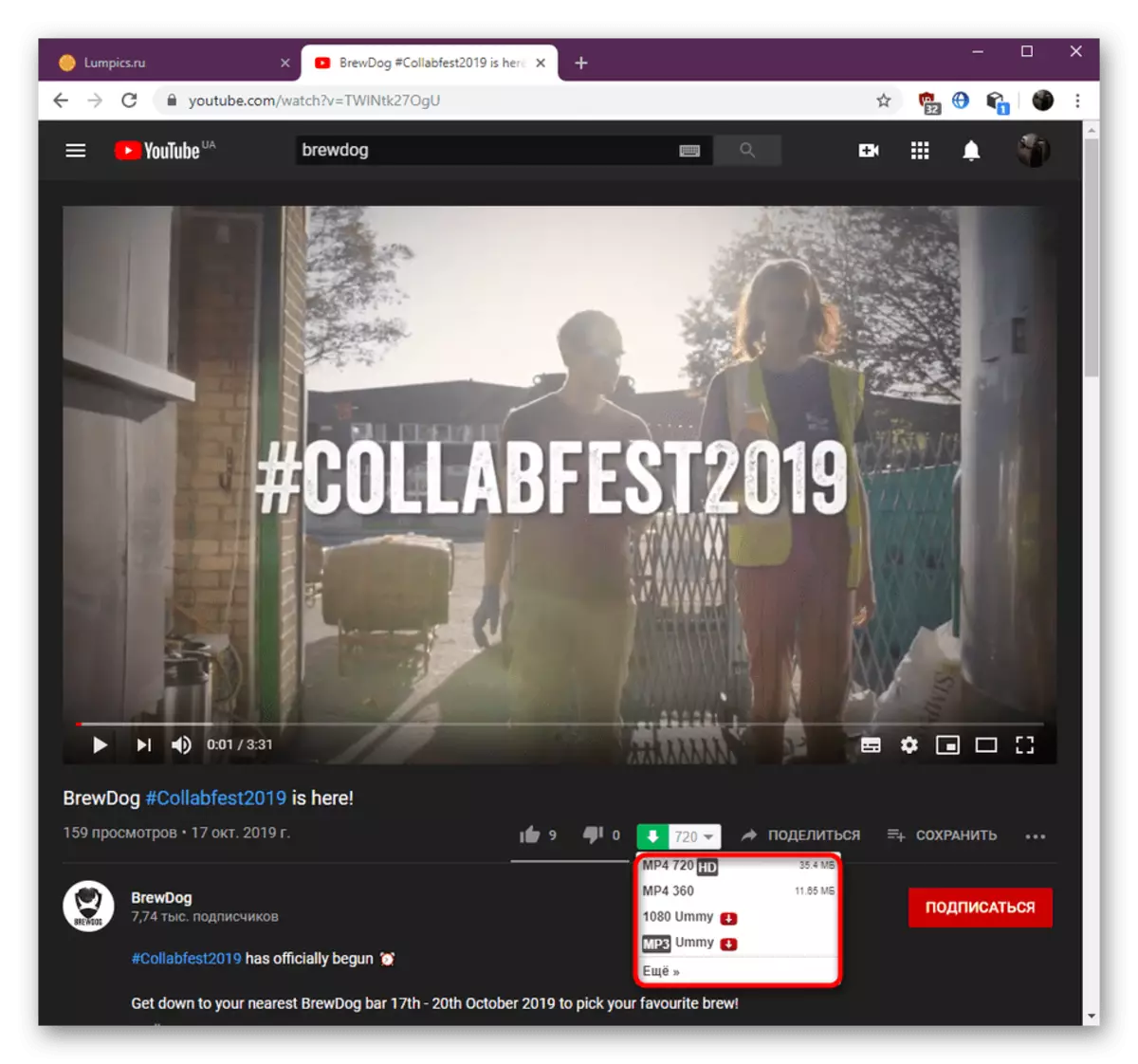
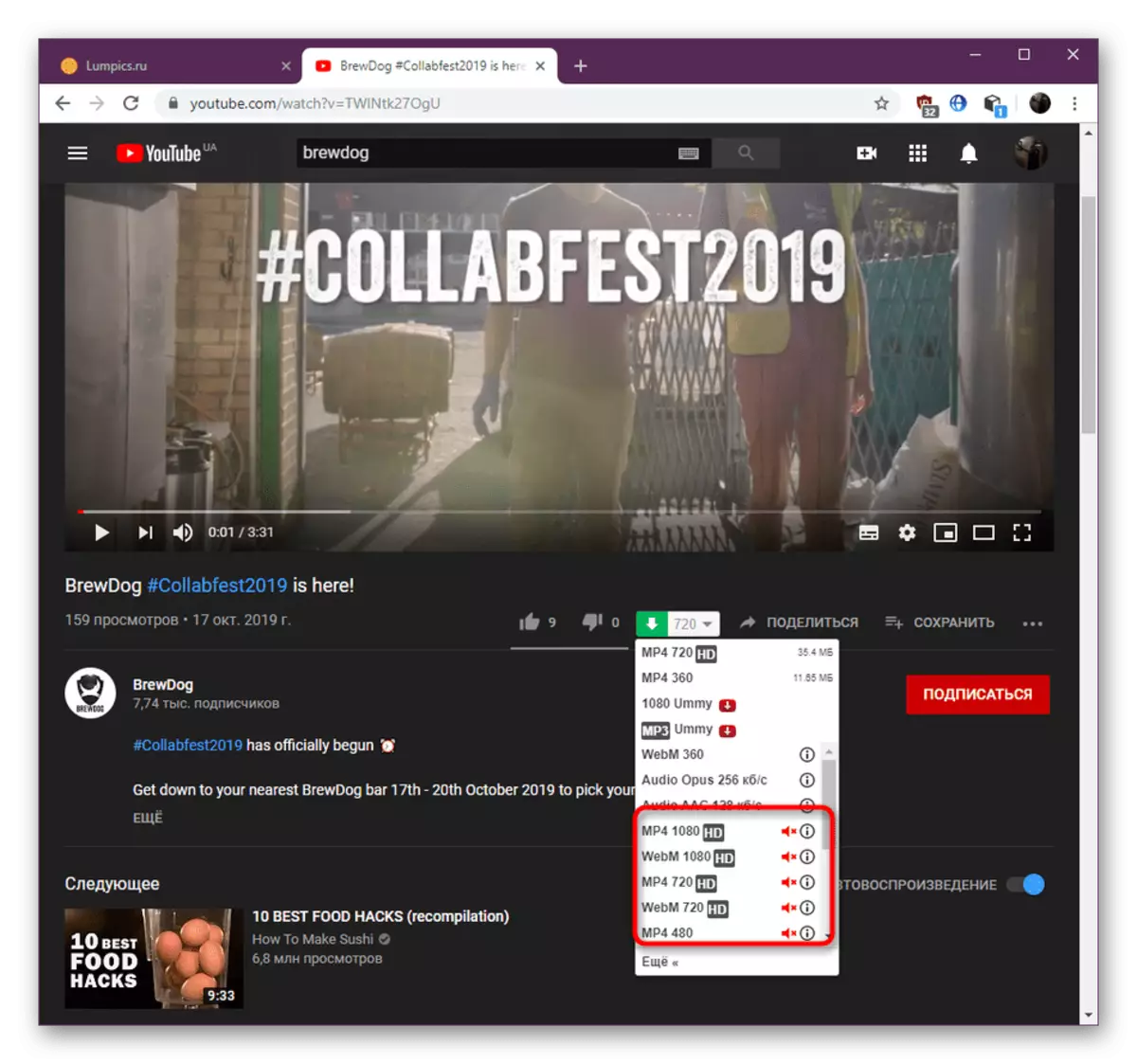

Nan menm fason an, woulèt yo yo telechaje epi soti nan lòt sit, ak ki script yo Savefrom.net reyaji, se konsa ta dwe gen pa gen okenn pwoblèm ki genyen ak loading.
Téléchargez mizik
Jodi a nou te deja te pale osijè de lefèt ke ekspansyon sa a pèmèt ou resevwa mizik. Li fonksyone tou de ak vkontakte ak ak lòt rezo sosyal. Next nou pral sèvi ak sit entènèt la kamarad klas yo demontre prensip la bòt.
- Louvri pwofil rezo sosyal ou epi ale nan seksyon mizik la. Koulye a, lè ou hover kurseur a nan anrejistreman an odyo a dwat a pral parèt nan fòm lan nan yon flèch zoranj desann. Klike sou li kòmanse download.
- Si ou kenbe kurseur a sou sa a flèch, inscription a kontèks ap parèt ak gwosè a nan odyo a ak pousantaj ti jan li yo.
- Se dosye download fè nan menm fason an jan li te ye ak videyo a. Ou jwenn yon objè nan fòma MP3, non an nan ki se konsève nan fòm nan menm, se sa ki, ou kapab asire w ke olye pou yo otè a ak non an nan tras la pa janm ap parèt hiwoglyphs enkonpreyansib.


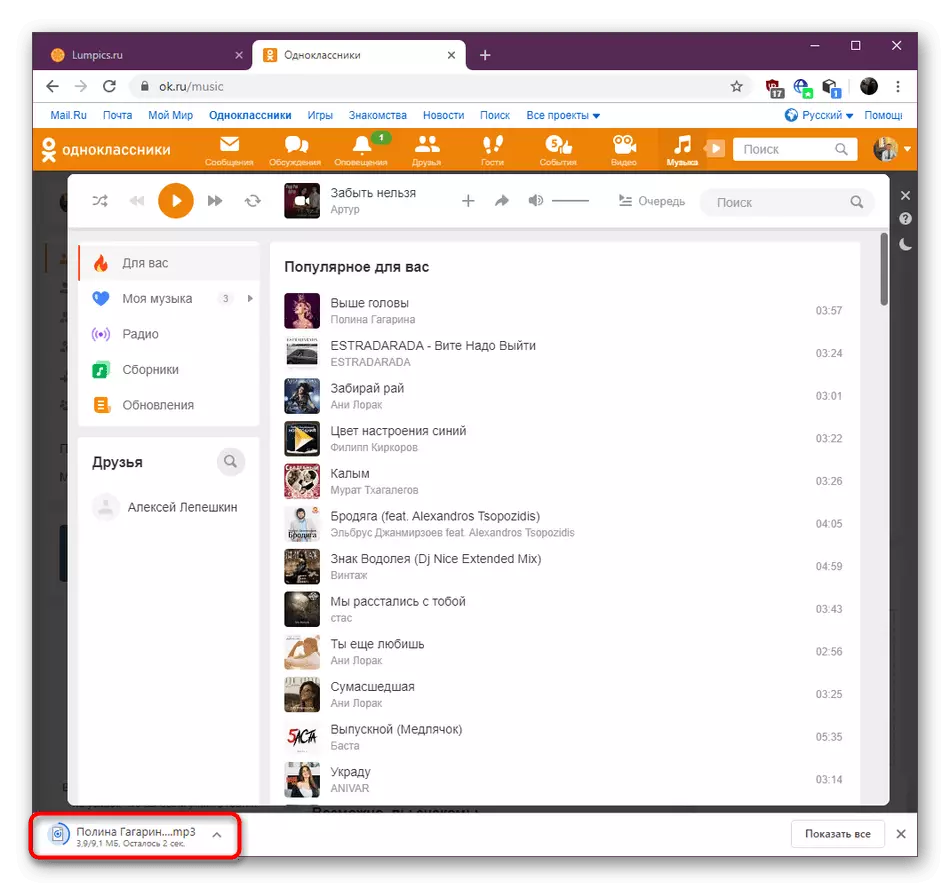
Si te gen kèk pwoblèm pandan itilize nan ekspansyon an konsidere kòm yo, yo oblije rezoud byen vit. Sijè sa a dedye yon atik separe sou sit entènèt nou an, kote w ap jwenn enstriksyon detaye pou korije depanaj Savefrom.net.
Li plis: Poukisa Savefrom.net pa travay
Koulye a, ou yo abitye avèk tout aspè nan lè l sèvi avèk Savefrom.net nan Google Chrome. Kòm ou ka wè, pa gen anyen ki difisil nan sa a, ak adisyon nan tèt li se toujou ap travay kòrèkteman. Tcheke enstriksyon yo prezante pi wo a yo deside si yo peye atansyon sou zouti sa a oswa li se pi bon yo chwazi yon ekivalan a li.
Gade tou:
Ekstansyon pou telechaje mizik nan Google Chrome
